
.png) STMCU小助手
发布时间:2022-3-3 23:17
STMCU小助手
发布时间:2022-3-3 23:17
|
前言4 |+ u9 G0 M4 B9 f j2 ~) D9 M 根据 ST 官方主页(http://www.st.com/en/development-tools/stm32-ides.html),多达 20 种 IDE 提供对 STM32 的开发支持。在其中最受欢迎的,是需要付费的 IAR 和 KEIL;特别的,STM32F0 和STM32L0 的用户可以免费使用 KEIL,无须担心编译代码大小限制(STM32F0 and STM32L0 免费注册码 http://www2.keil.com/stmicroelectronics-stm32/mdk)。那么,在付费的 IAR/KEIL 之外,是否有一种 STM32 开发环境,免费且容易使用,接近 IAR/KEIL 的用户体验,能够进行 STM32 全系列开发但不受代码大小限制呢? 本文介绍的基于 Gcc 和 Eclipse 的集成开发环境 SW4STM32 和TrueSTUDIO,可以满足前述要求,而且具有跨平台的优势。6 }5 Z3 w' [2 T0 m# F2 X9 | SW4STM32; ]0 b' |. a" g I4 t: t 简介 SW4STM32 是 AC6 公司推出的基于 Eclipse 图形界面的完整集成开发环境。SW4STM32 使用基于Gcc 的完整编译调试工具链, 完全免费且没有大小限制。你可以利用它图形化的界面来配置源代码的路径以及 Gcc 编译选项,快速方便在源代码中跳转浏览,编写代码时进行自动补全以及查看参数等。SW4STM32 支持导入 STM32CubeMX 生成的工程文件,无须改动,直接编译通过。SW4STM32 通过OpenOCD 内建对 ST-Link 的支持,可以使用图形化界面单步调试源代码。" @# m+ ^; m U( L# ` SW4STM32 支持下列平台: P& E( y2 z/ s- S Windows5 s/ W. q* M% E1 Y% |! c Linux- `* J( q3 c7 g2 k6 ^, E Mac OS% i; g, L2 V" i( t7 O/ y/ L 安装 用户需要在 http://www.openstm32.org/HomePage 先进行免费注册,然后可下载完整安装包。完整安装包不到 500M。一旦下载好安装包,安装没有难度,一路点击确认就可以了。/ U0 d" R6 b$ h( H5 _ 7 p, l$ j/ c6 ? ![DOCXYU2NH~]WYM%9N(`7_D4.png DOCXYU2NH~]WYM%9N(`7_D4.png](data/attachment/forum/202203/03/231852dedes4nxeznj3xed.png)
7 R. z1 _7 }/ k! H* T 导入 CubeMX 生成的工程文件进行编译 STM32CubeMX 可直接生成支持 SW4STM32 的工程文件。在生成代码时请选择 IDE 为 SW4STM32。 
工程生成后, 可打开 SW4STM32(C:\Ac6\SystemWorkbench\eclipse.exe)开始导入 STM32 工程 。首先会提示你选择 Workspace。没有使用过 Eclipse 的用户可按照默认处理。然后是一个欢迎页面,可以直接关掉。选择 File->Open Projects From File System,可出现如下工程导入界面。+ N( X" R; x [7 e2 K : W* T+ f0 B8 Q 
工程导入成功后,可以开始编译了。这里只有一个工程,选择 Project->Build All 或者 Build Project 都可以。SW4STM32 会自动生成 Makefile 进行编译。 
7 \( k) Y- f" o; u4 S, P 编译成功后,可以在控制台 Console 图形界面上看到如下输出: k* J8 }7 J& x* C9 i [/ P. }
调试2 a+ E1 K1 L3 i/ u: G7 p 使用 SW4STM32 的用户不需要担心需要进行繁琐的 Eclipse 调试配置,因为集成环境已经做好了初步的工作。在左侧 Project Explorer 上选中项目(你若不选中,调试菜单看不见),然后去 Run->DebugAs 就可以看到启动调试的菜单了。 ![I6)KXV1Q3]6G[G1O~Z2BFRU.png I6)KXV1Q3]6G[G1O~Z2BFRU.png](data/attachment/forum/202203/03/231853oh9bwnqx1qncjz1h.png)
) `9 I) ~* n# R1 Y SW4STM32 会自动切换到调试视图。你可以按键 F5 或者 F6 进行单步调试。也可以查看内存, 同时将鼠标移到变量上会自动显示变量的值以及单步中的变化。! s. y7 J% a1 G 
TrueSTUDIO 简介 TrueSTUDIO 是 Atollic 公司推出的基于 Eclipse 图形界面的完整集成开发环境。如同 SW4STM32, 它使用基于 Gcc 的完整编译调试工具链。TrueSTUDIO 提供两个版本,TrueSTUDIO Lite 完全免费,没有大小限制;TrueSTUDIO Pro 需要授权,但是你可以获得更多高级功能,包括代码分析和调试。无论是在免费没有大小限制的版本中或者是需要授权的版本中,你可以使用它图形化的界面来配置源代码的路径以及 Gcc 编译选项, 利用 Eclipse 图形化的界面快速方便在源代码中跳转浏览,编写代码时进行自动补全以及查看参数。SW4STM32 支持导入 STM32CubeMX 生成的工程文件,无须改动,直接编译通过。TrueSTUDIO 内建对 ST-Link 的支持,可以使用图形化界面单步调试源代码。 TrueSTUDIO 支持下列平台: Windows9 |3 M7 P x, a1 ^7 p* Y. k Linux% _1 ~# A$ t5 P h" Y 安装 用户需要访问 https://atollic.com/resources/download/, 选择 Windows 或者 Linux 然后登记个人信息就可以下载所需要的版本。下载的完整版本大小大约为 900MB。安装没有难度。 导入 CubeMX 生成的工程文件进行编译1 n7 c; v6 F, a Z* ~ D7 X STM32CubeMX 可直接生成支持 TrueSTUDIO 的工程文件。在生成代码时请选择 IDE 为 TrueSTUDIO。9 U1 {$ |; L5 F: R$ p- V6 c4 T + n/ t" y- B8 o4 u4 H ![PDN]FV0I_$W4G8A785)}N_C.png PDN]FV0I_$W4G8A785)}N_C.png](data/attachment/forum/202203/03/231853tmw44prwfwupu7jv.png)
/ C% l6 T& y! |1 g8 M 文件生成后, 可从 Windows 开始菜单里找到 Atollic,打开 TrueSTUDIO for ARM 8.1.0 开始导入STM32 工程 。首先会提示你选择 Workspace。没有使用过 Eclipse 的用户可按照默认处理。然后是一个欢迎页面,可以直接关掉。选择 File->Open Projects From File System,可出现如下工程导入界面。 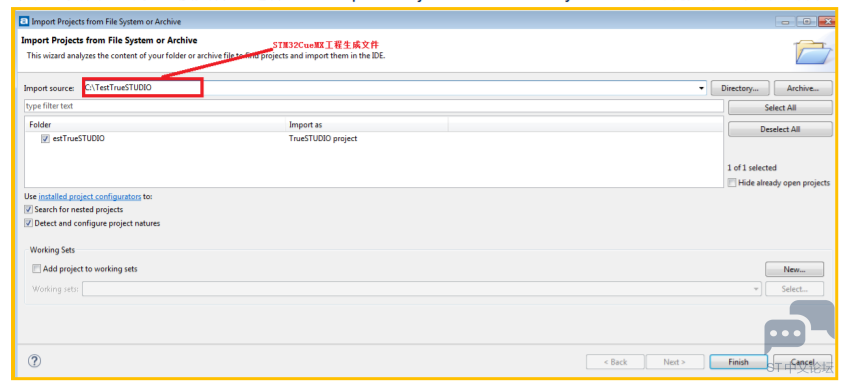
工程导入成功后,就可以开始编译了。这里只有一个工程,选择 Project->Build All 或者 Build Project都可以。TrueSTUDIO 会自动进行编译。编译成功后,可在控制台 Console 图形界面上看到如下输出:0 Z1 a' I! ^3 r3 D
14:00:31 Build Finished (took 16s.705ms) 2 R+ a, J4 y+ a; { ( r% a* @8 \1 Y$ B7 i 调试9 Z4 x' S# x. V( [% |$ s) j6 c 使用 TrueSTUDIO 的用户不需要担心需要进行繁琐的 Eclipse 调试配置,因为集成环境已经做好了初步的工作。在左侧 Project Explorer 上选中项目(你若不选中,调试菜单看不见),然后去 Run-> Debug As 就可以看到启动调试的菜单了。 J4 y8 O/ B3 ]5 Y6 B; }! Q % x( z6 v9 O1 |1 h! x 
- V. o4 u: o+ |' @ TrueSTUDIO 会自动切换到调试视图。可以按 F5 或者 F6 进行单步调试,也可以查看内存, 同时将鼠标移到变量上会自动显示变量的值。 2 I4 i# c0 R& |; L: e0 ? 
7 g! ~8 [* }' T; z 总结 基于 Gcc 和 Eclipse 的集成开发环境 SW4STM32 和 TrueSTUDIO,在用户友好程度,开发效率上已经接近需要授权费用的 IAR/KEIL。对于需要使用 Gcc 开发 STM32 的专业开发人员,学习研究 STM32的个人/学生用户,完全可以考虑使用 SW4STM32 和 TrueSTUDIO。 0 `' w; @3 w1 j |

【2025·STM32峰会】GUI解决方案实训分享5-调通板载的NRF24L01 SPI接口并使用模块进行无线通信(发送和接收)
【2025·STM32峰会】GUI解决方案实训分享2-编译运行TouchGFX咖啡机例程(含桌面仿真)
实战经验 | Keil工程使用NEAI库的异常问题
STM32 ISP IQTune:真正零门槛的免费ISP调整软件
【经验分享】STM32 新建基于STM32F40x 固件库的MDK5 工程
意法半导体MCU双供应链策略,打消中国客户后顾之忧
【经验分享】基于STM32使用HAL库实现USB组合设备CDC+MSC
2024意法半导体工业峰会:赋能智能电源和智能工业,构筑可持续未来
ST推出灵活、面向未来的智能电表通信解决方案,助力能源转型
意法半导体 x Qu-Bit Electronix:推动新一轮的数字声音合成革命
 微信公众号
微信公众号
 手机版
手机版
